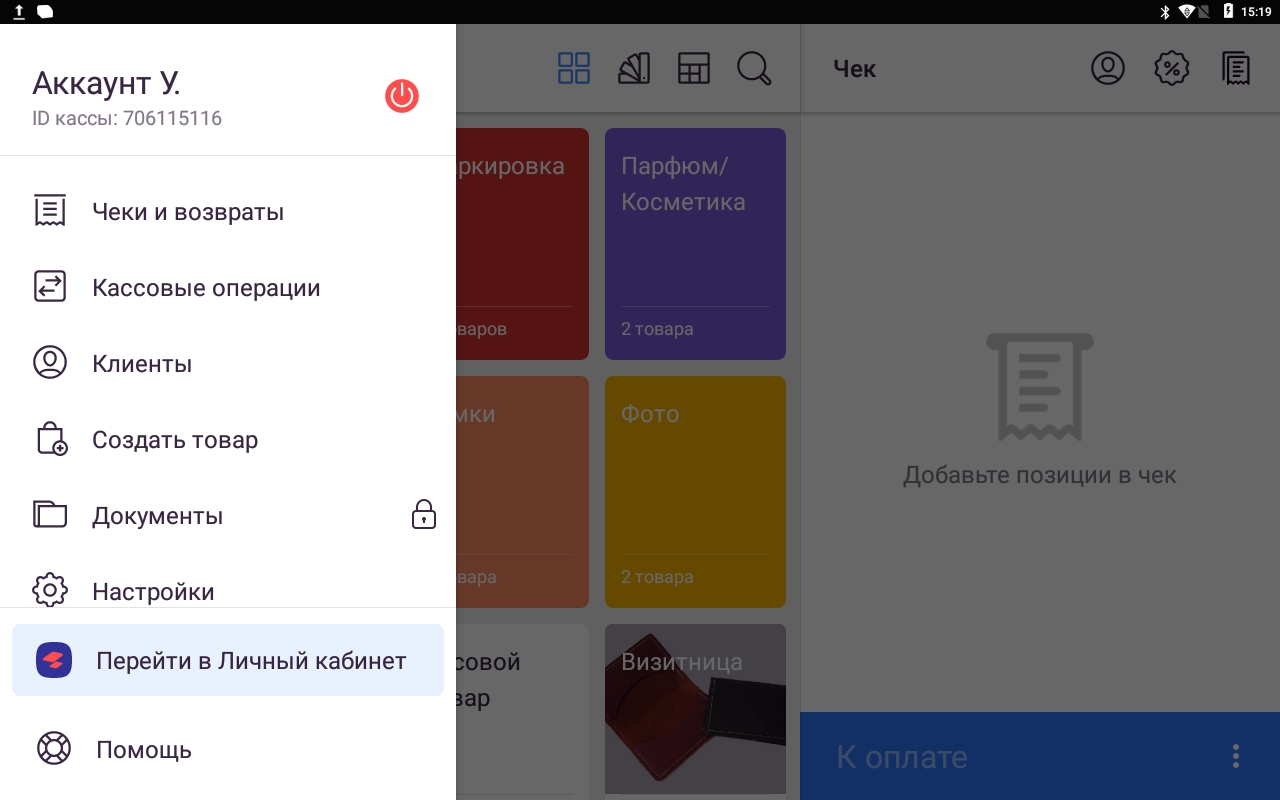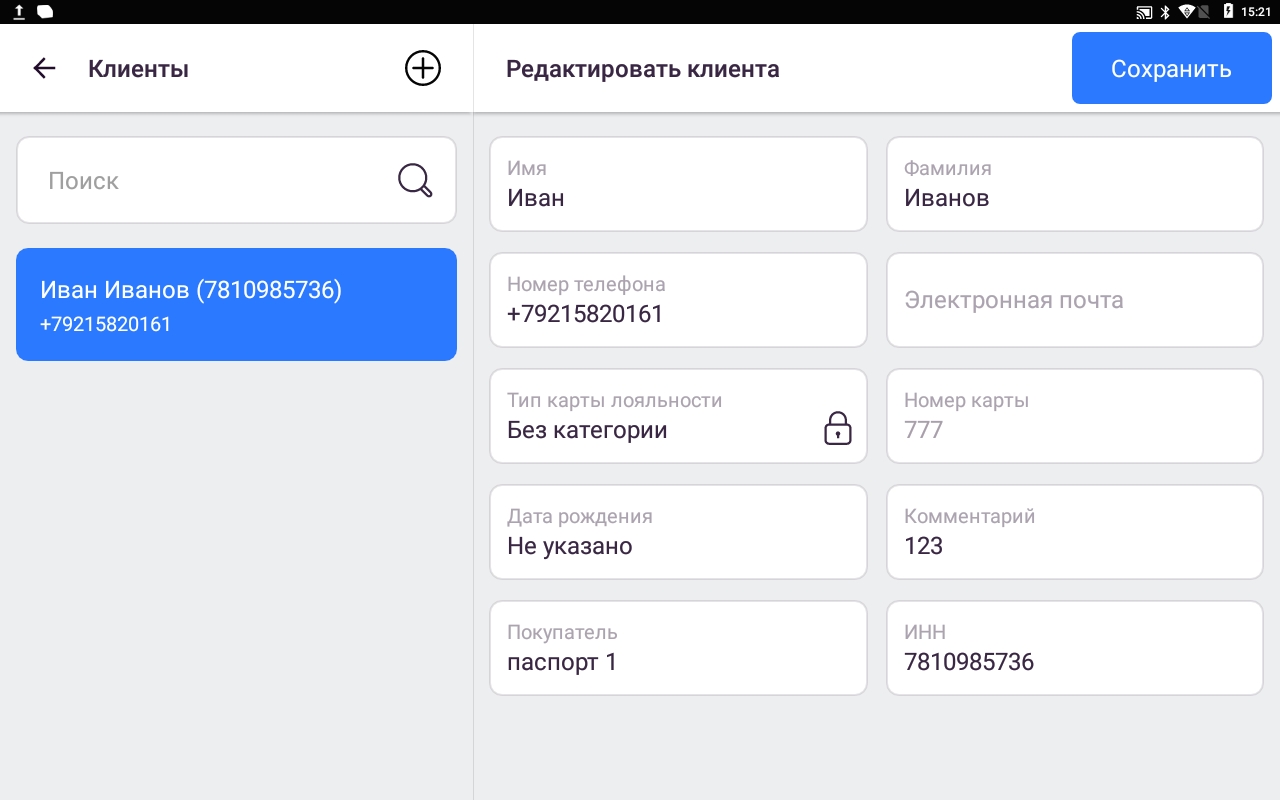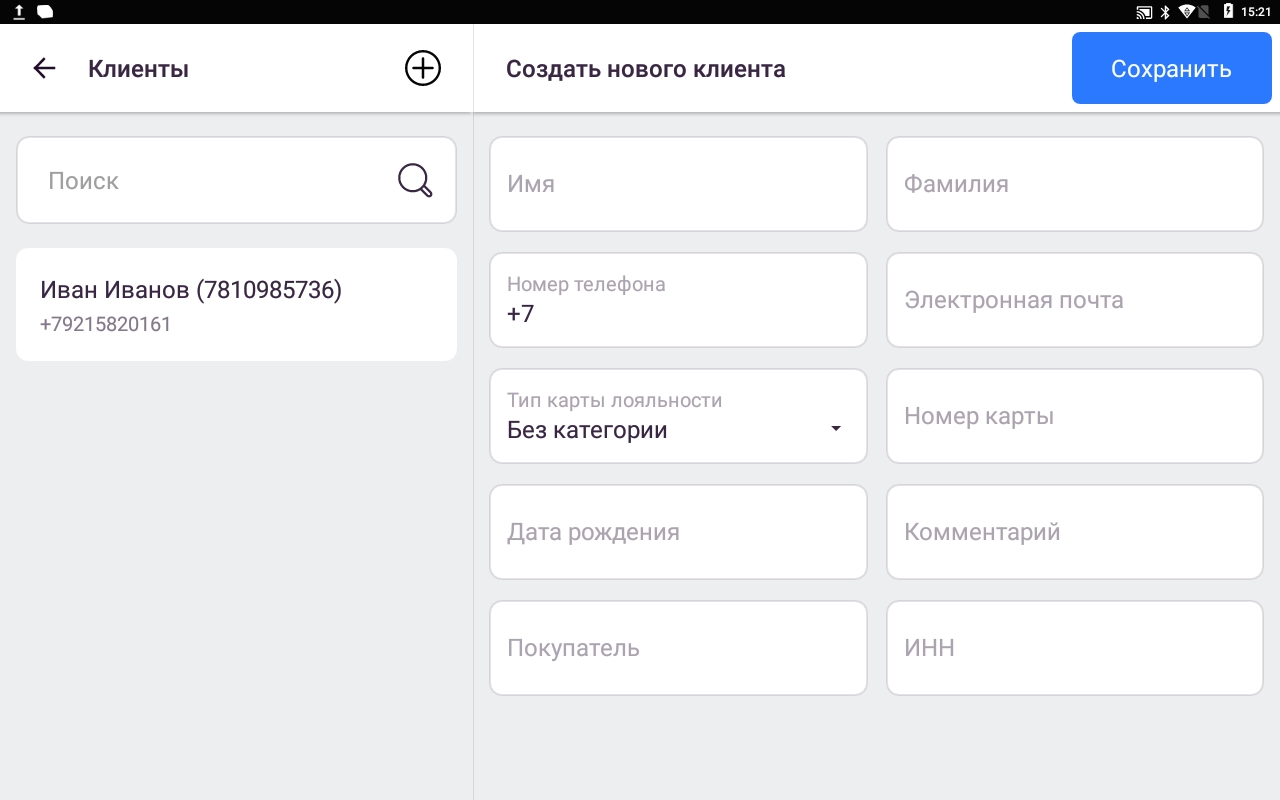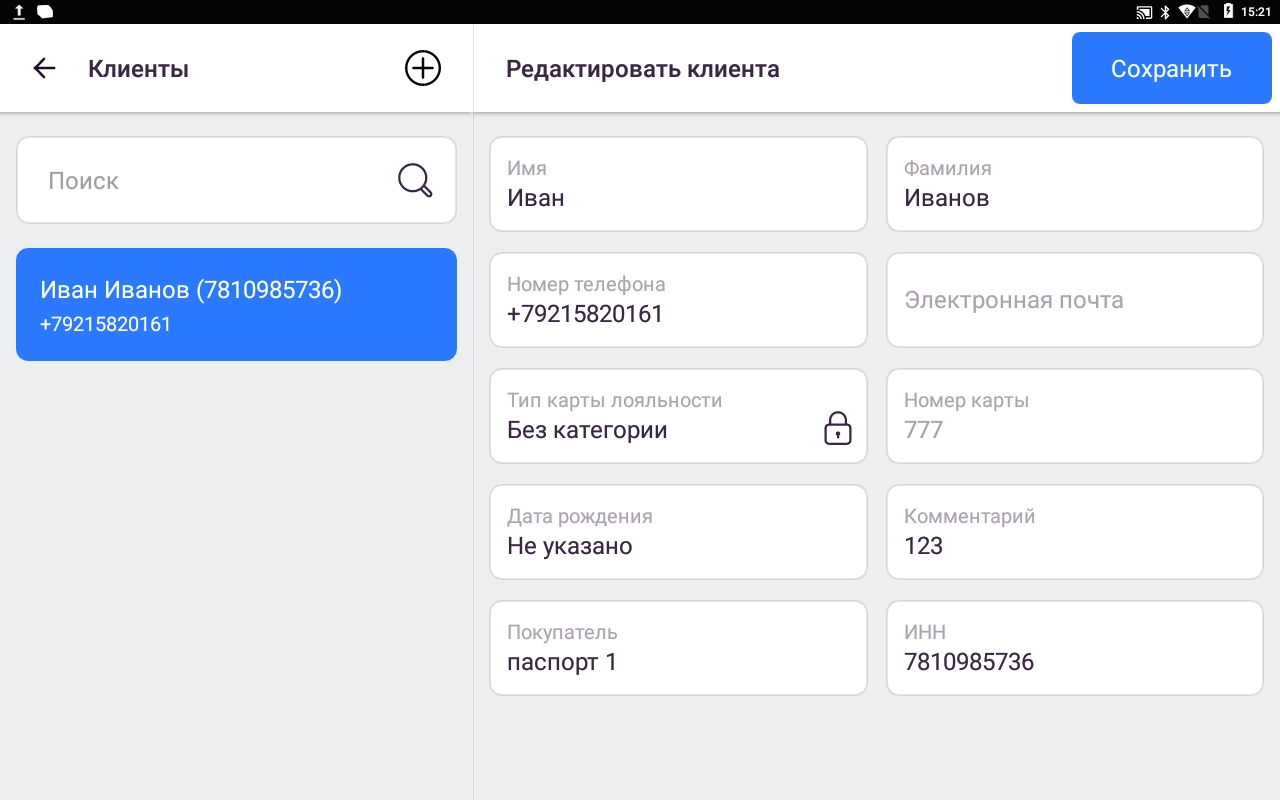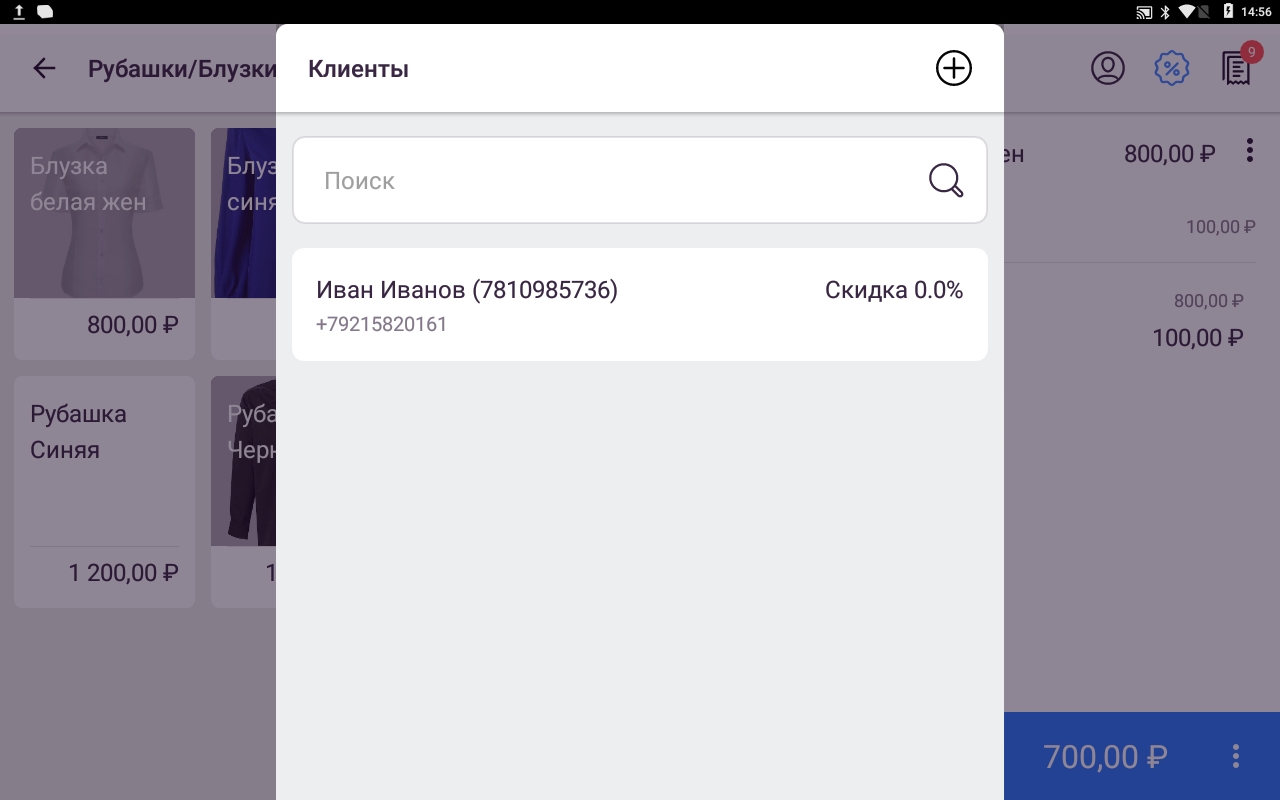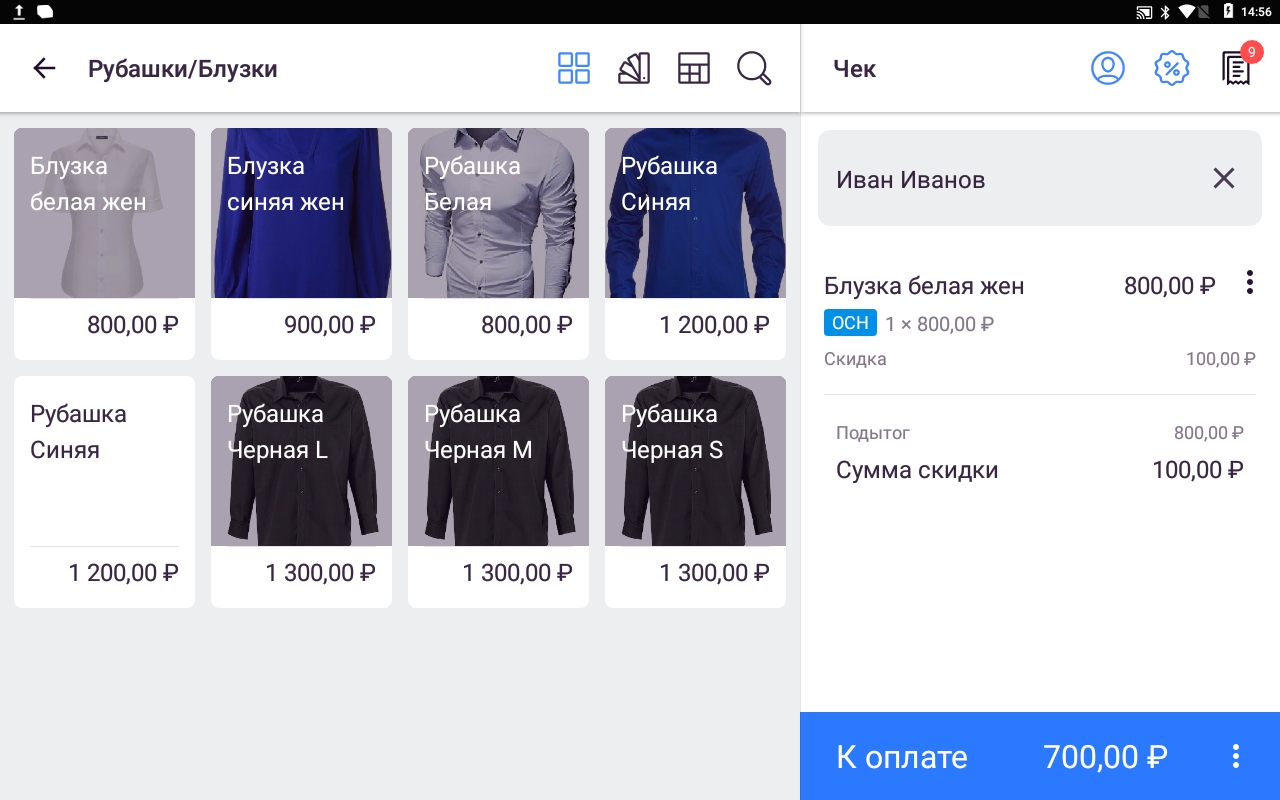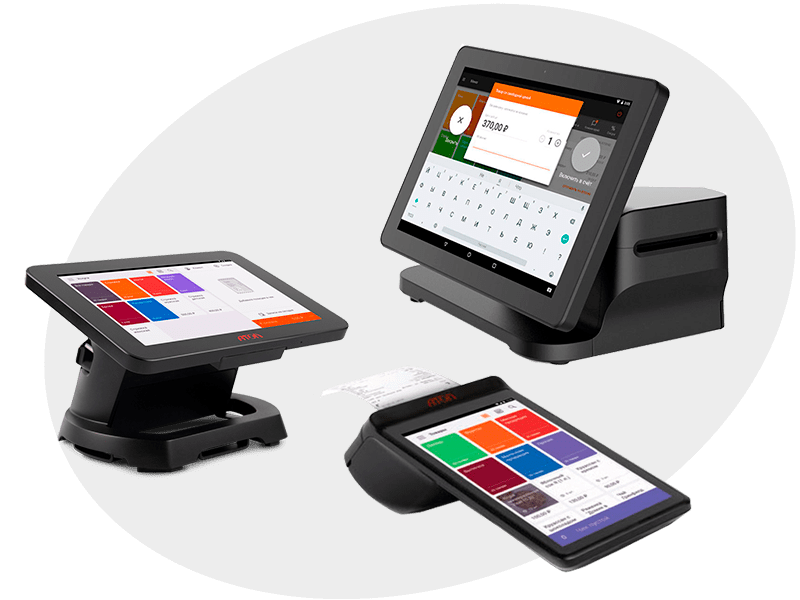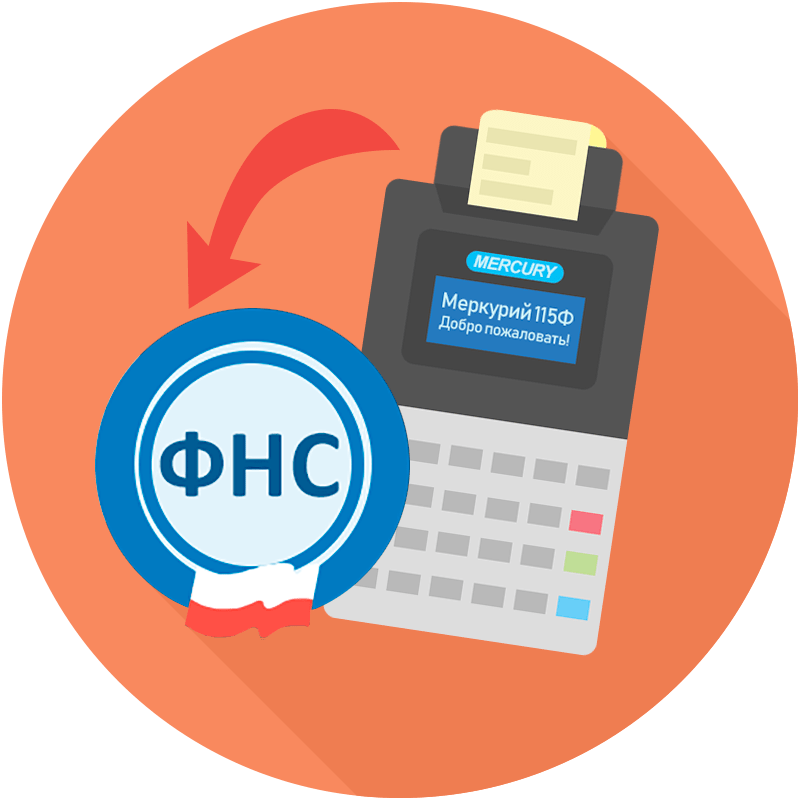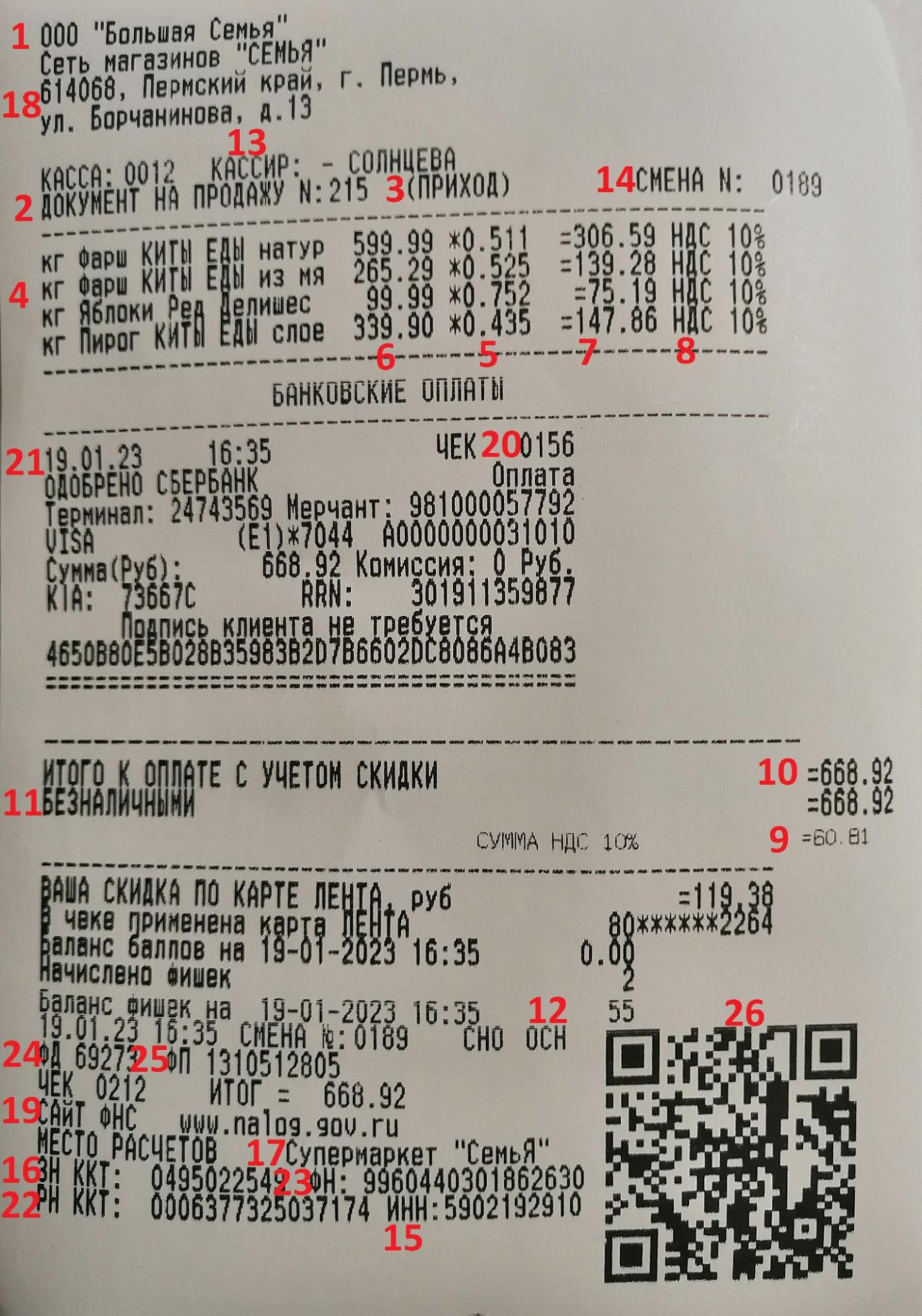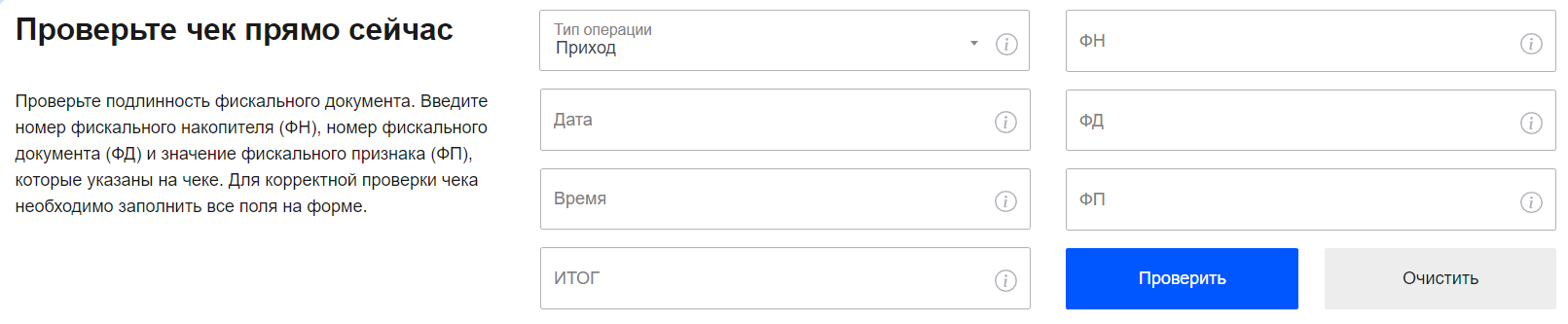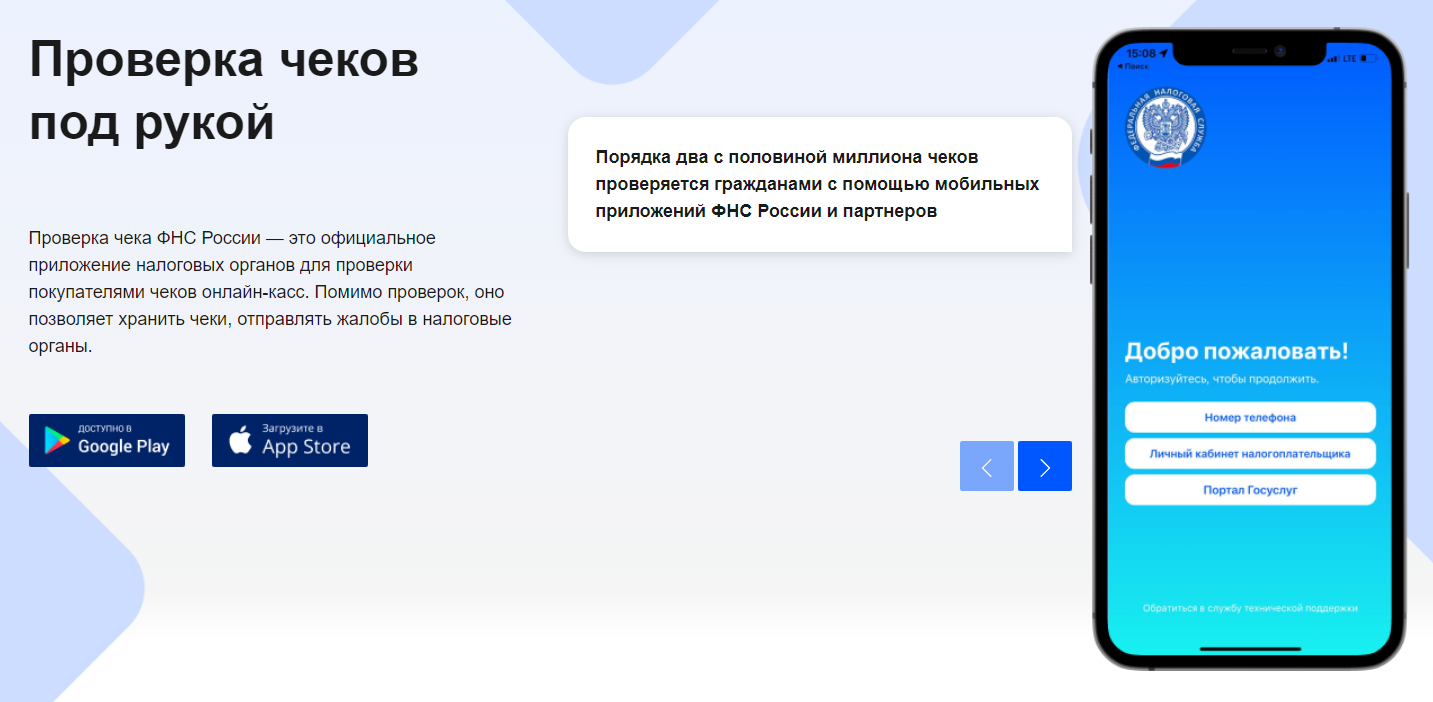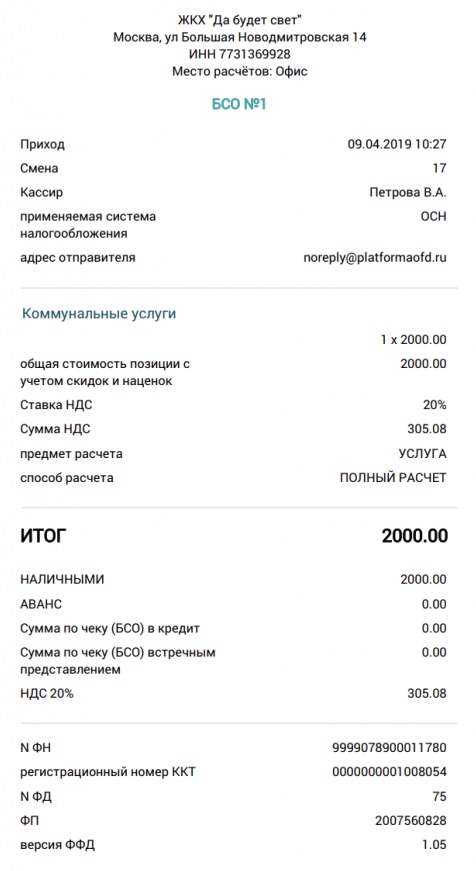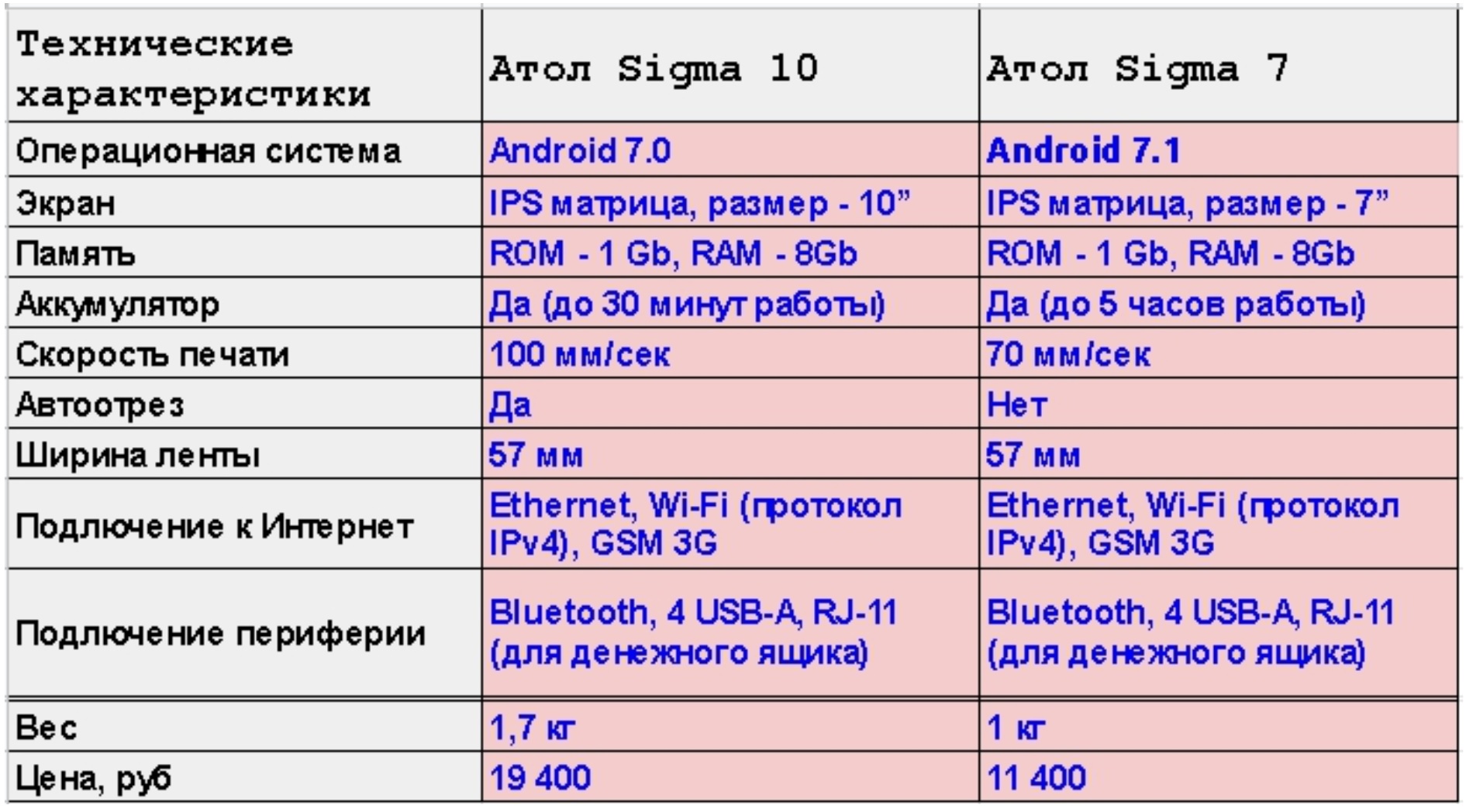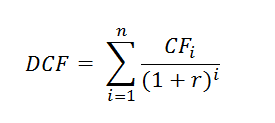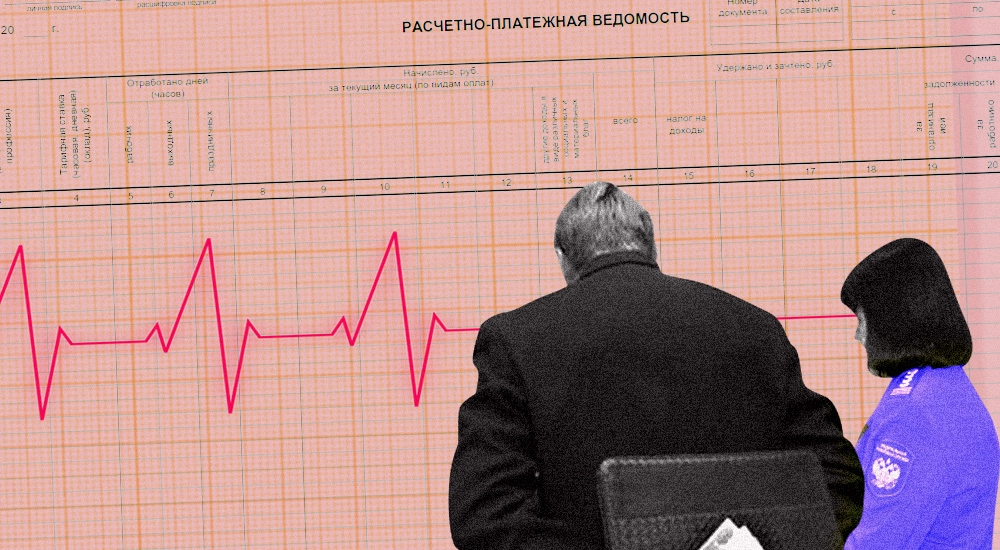Темы статьи:
Используйте оглавление, чтобы перейти к нужной теме. В конце каждого блока есть возможность вернуться в начало, просто нажав назад в браузере.
-
Список клиентов
-
Добавление нового клиента
-
Изменение данных клиента
-
Добавление клиента в заказ
-
Реквизиты покупателя в чеке
Список клиентов
Для того чтобы просмотреть список клиентов:
-
Открыть главное меню.
-
Выберите пункт «Клиенты». Находясь в списке клиентов, можно изменить, удалить или добавить запись о клиенте.
Добавление нового клиента
Для того чтобы добавить нового клиента:
-
Зайдите в список клиентов. Откроется окно «Создать нового клиента».
-
Заполните данные клиента (обязательными являются только Имя и Фамилия, но, рекомендуется заполнять все поля).
-
Нажмите «Сохранить».
Изменение данных клиента
Для того чтобы изменить сведения о клиенте:
-
Нажмите на строку с записью о клиенте.
-
Измените данные клиента.
-
Нажмите «Сохранить».
Добавление клиента в заказ
Если клиент занесён в базу клиентов и имеет персональные скидки, нужно добавить его в заказ:
1. Нажмите на значок клиента.
2. Выберите его из списка ( Можно использовать поиск по уникальным признакам, номер телефона, номер карты, ФИО и т.п.).
3 .Клиент добавлен в заказ и скидки сработают автоматически.
Реквизиты покупателя в чеке
АТОЛ SIGMA теперь печатает в чеке реквизиты покупателя.
-
Для этого необходимо внести данные при создании карточки клиента на кассе:
-
Откройте на кассе список клиентов.
-
Выберите нужного клиента или создайте нового, нажав на оранжевый плюс справа внизу.
-
Заполните поле “Покупатель” (наименование организации, ФИО, серия, номер паспорта).
-
Заполните поле ИНН (организации или человека).
ВАЖНО! Внесённые данные сохранятся, но не будут видны в карточке клиента в личном кабинете. Этот функционал будет добавлен позже.Сохраните и закройте настройки.
-
-
Добавьте клиента в чек, нажав кнопку «Клиент» справа вверху
-
После закрытия чека касса распечатает в чеке реквизиты из карточки клиента
Функционал доступен на всех тарифах.
Какой тариф мне подойдет?
Вы бы выбрали онлайн-кассу, которая может не только бить чеки, но и помогает управлять бизнесом?
Современные онлайн-кассы АТОЛ SIGMA обладают массой полезных функций: ведут учет доходов и расходов онлайн, позволяют отслеживать оборачиваемость склада и остатки, контролировать эффективность работы сотрудников и использовать маркетинговые инструменты для привлечения и удержания клиентов. А также более 100 других полезных и специфических возможностей для вашей отрасли. И всё это в одном решении без кучи устройств и программ.
Зачем нужны тарифы АТОЛ SIGMA?
В онлайн-кассе АТОЛ SIGMA для каждого типа бизнеса предусмотрено три тарифа: Старт, Развитие и Бизнес.
-
Старт — самые необходимые функции для тех, кому нужно соответствовать 54-ФЗ
-
Развитие подойдет тем, кто хочет за разумные деньги получить инструменты для работы с клиентской лояльностью
-
Бизнес поможет быстро расти и зарабатывать больше
Таким образом, вы всегда можете выбрать именно те возможности, которые вам нужны, и не платить за лишнее. Проанализируйте свои потребности при покупке кассы и сразу подключите необходимый тариф. А когда придет время расширить бизнес — просто перейдите на старший тариф, и вам откроются новые возможности в привычном интерфейсе.
Какой тариф выбрать?
Уже на Старте SIGMA предлагает много возможностей:
-
Полноценная кассовая программа
-
База штрихкодов и печать ценников
-
Базовый товароучет — приходы и списания, инвентаризация, учет остатков
-
Отчеты по основным показателям бизнеса и рейтинг товаров
-
Учет клиентов
-
Подключение оборудования — терминал эквайринга, сканер, денежный ящик
Но тариф Старт не позволит вам вести программу лояльности и контролировать динамику бизнес-показателей, подключать дополнительные модули и расширять свое дело.
В каком случае вам подойдет тариф Развитие?
-
Вам нужно больше двух терминалов на организацию
-
Вы хотите внедрять акции и скидки и привлекать больше клиентов
-
Вам нужны специальные отраслевые возможности: работа с кухней и технологическими картами в Еде, онлайн-запись и учет расходников в Услугах.
Но на Развитии без детальных отчетов сложно оценивать эффективность акций и управлять сотрудниками.
Подключите тариф Бизнес и дополнительно получите:
-
Управленческие отчеты
-
Управление сотрудниками
-
Бонусная программа и карты лояльности для клиентов
-
SMS-рассылки
-
Отраслевые фишки (учет по столам в Еде и др.)
Используя полную функциональность тарифа Бизнес, вы сможете управлять всеми бизнес-процессами удаленно и принимать решения на основании аналитики, а не интуитивно.
АТОЛ SIGMA на тарифе Бизнес помогает вести дело комфортнее, экономить время на рутинных операциях и увеличивать продажи. И вы увидите, что ваш бизнес может больше!
Подробнее о функционале тарифов, можете узнать из таблицы:
Тарифы
Мы сделали гибкую линейку тарифов, которая позволит выбрать только нужный функционал для вашего бизнеса.
Тарифы доступны на всех терминалах линейки SIGMA.
Три тарифных плана под каждый тип бизнеса.
Тарификация производится по технологии SaaS, оплата производится сразу на год вперёд.
Тариф «Старт»
Для тех, кому нужно соответствовать ФЗ-54, вести базовый товароучёт и получать простой отчет о своем бизнесе.
Цена: 2 900 рублей (за каждую кассу).
Ограничения 2 кассовых терминала и одно юр. лицо.
Тариф «Развитие»
Для тех, кто хочет избавиться от рутины, начать фокусироваться на своих клиентах и зарабатывать больше.
Цена: 5 900 рублей в год (на первую кассу).
Скидка на тариф/продление тарифа для второй и следующих касс в размере 25%.
Нет ограничений по количеству используемых в одном аккаунте смарт-терминалов и торговых точек.
Скидка на продление касс предоставляется через компанию, где приобретался терминал.
Список компаний партнёров: https://sigma.ru/contacts/
Тариф «Бизнес»
Для тех, кто хочет выжимать из своего бизнеса максимум.
Цена: 11 900 рублей в год (на первую кассу).
Скидка на тариф/продление тарифа для второй и следующих касс размере 50%.
Нет ограничений по количеству используемых в одном аккаунте смарт-терминалов и торговых точек.
Скидка на продление касс предоставляется через компанию, где приобретался терминал.
Список компаний партнёров: https://sigma.ru/contacts/
При подключении тарифа «Старт» действует триал-доступ на тариф «Бизнес» на 1 месяц.
Подробнее о функционале тарифов можно узнать тут:
SIGMA Торговля
SIGMA Еда
SIGMA Услуги
Триал тарифа «Бизнес»
При активации кассы на тарифе «Старт» автоматически активируется пробный период тарифа «Бизнес» сроком на 31 день. На это время клиенту доступен максимальный функционал в зависимости от типа бизнеса, за исключением количества подключенных касс и торговых точек (1 торговая точка, 2 кассы) и создания характеристик (максимум 10 товаров с характеристиками).
Эта возможность нужна для того, чтобы в первый месяц работы можно было максимально познакомиться с возможностями АТОЛ SIGMA и принять решение, какой тариф («Старт», «Развитие» или «Бизнес») лучше всего отвечает потребностям и бизнес-процессам бизнеса и подходит для работы организации.
Длительность пробного периода отображается в Облаке (в разделе Настройки > Подписки).
ВАЖНО!
-
Триал тарифа «Бизнес» включается с момента создания SIGMA Облако. Если касс несколько, то отсчёт идёт с момента активации первой кассы.
-
Если заранее известно, что на торговом предприятии будет более двух касс и/или более одной торговой точки — работать, используя триал тарифа «Бизнес», не получится, необходимо сразу купить нужное количество кодов защиты «Развитие» или «Бизнес» (в зависимости от необходимых бизнес-процессов и задач).
По окончании периода доступ ко всем вкладкам с возможностями тарифа «Бизнес» закроется. Чтобы продолжить работу с этими данными, надо будет подключить тариф «Бизнес» или «Развитие» — в зависимости от потребностей бизнеса. При этом созданные во время пробного периода товары и клиенты — сохранятся и будут доступны для работы на тарифе «Старт».
Чтобы продолжить работу на тарифе «Старт» — ничего делать не нужно, он уже входит в комплект (первый год бесплатно) и по окончании триала включится автоматически.
Перейти на тарифы «Развитие» и «Бизнес» можно по инструкции: Изменение тарифа
Подробнее узнать о тарифах можно на сайте:
SIGMA Торговля
SIGMA Еда
SIGMA Услуги
Частые вопросы по тарифам
Общие вопросы:
-
Тарифы есть для всех типов бизнеса и подбираются исходя из требуемого функционала.
-
Тарифы оплачиваются для каждого смарт-терминала отдельно — сколько касс, столько нужно кодов активации. Они идут в комплекте с кассой.
-
Если не оплатить тариф по окончанию подписки, касса уходит в базовый функционал (Подробнее: Что будет если не оплатить тариф?)
-
Все кассы, привязанные к одному SIGMA Облако, должны быть с одинаковыми тарифами. Если к SIGMA Облако привязано несколько касс, и на одной из касс произведено повышение тарифного плана (например, с тарифа «Старт» на тариф «Развитие»), то на всех остальных кассах также необходимо активировать тариф «Развитие», иначе работа касс будет заблокирована.
-
Триал тарифа «Бизнес» включается с момента создания SIGMA Облако. Если касс несколько, то отсчёт идёт с момента активации первой кассы.
-
Если заранее известно, что на торговом предприятии будет более двух касс и/или более одной торговой точки — работать, используя триал тарифа «Бизнес», не получится, необходимо сразу купить нужное количество кодов активации «Развитие» или «Бизнес» (в зависимости от необходимых бизнес-процессов и задач). Приобретаются вместе со смарт-терминалами.
Для текущих клиентов АТОЛ SIGMA:
-
Старые коды активации «Лайт» и «Бизнес», выпущенные в 2018 году, будут активировать новые тарифы «Старт» и «Бизнес». Для тарифа «Развитие» нужно закупить новые коды активации.
Экономьте на чековой ленте и отправляйте покупателю только электронную версию чека. Новая возможность в Контур.Маркете позволяет отказаться от печати бумажного чека на любом тарифе.
Что изменилось в Маркете
Возможность доступна для касс с версии 1.0.1544 для WIndows и с версии 1.22.16 для Android.
Раньше при отправке электронного чека в Маркете касса автоматически печатала бумажную версию чека. Отказаться от печати могли только клиенты тарифа с системой лояльности.
Теперь Маркет дает возможность не печатать чек на любом тарифе, если вы отправили покупателю этот документ в электронной форме. Предлагайте электронные чеки вместо бумажных, если столкнулись с дефицитом чековой ленты или просто хотите сэкономить.
Закон № 54-ФЗ о контрольно-кассовой технике обязывает отправлять электронный чек по просьбе покупателя. Чек можно отправлять на email или в виде смс-сообщения.
Не выдавать бумажный чек можно, если клиент на это согласен и до момента расчета предоставил свой электронный адрес или номер телефона (п. 2 ст. 1.2 Федерального закона № 54-ФЗ). По юридической силе электронный чек приравнивается к бумажному (письмо Минфина от 12 октября 2017 г. № 03-01-15/66784).
На некоторых кассах, которые работают на Android, обновление может быть доступным не сразу. Окончательно обновление заработает на всех кассах в течение полутора недель.
Как отказаться от печати чека
- Сформируйте чек. До момента расчета нажмите на значок конверта и введите email или номер телефона покупателя.
- Завершите расчет, получив оплату. Касса предложит не печатать бумажный чек.
- Электронный чек придет покупателю письмом или по смс.
Чтобы воспользоваться отправкой чека на телефон, понадобится оплатить пакет смс и настроить кассу. Подробнее.
Если пользуетесь системой лояльности в Контур.Маркете, вам не придется каждый раз спрашивать у покупателя номер телефона или адрес почты. Достаточно один раз добавить контакты человека в клиентскую базу и выключить настройку, которая запускает печать бумажного чека. Подробнее.
Если вы ввели неверные реквизиты клиента, отправьте чек еще раз из личного кабинета ОФД, указав правильные данные.
Если покупатель по каким-либо причинам попросил выдать бумажный чек после отправки электронного, напечатайте копию. Копия чека имеет ту же юридическую силу, что и оригинал. Вот как это сделать:
- откройте вкладку «Чеки» в кассовой программе;
- выберите нужный чек;
- нажмите кнопку «Копия чека».

Атол Sigma — линейка популярных онлайн касс от российского бренда кассовой техники АТОЛ. АТОЛ — один из лидеров рынка по продаже онлайн касс, торгового оборудования и программного обеспечения для бизнеса. Атол Сигма — кассы с умным адаптивным программным обеспечением, которые по праву заняли одно из первых мест среди малого и среднего бизнеса. Линейка представлена тремя моделями, среди которых Атол Sigma 7, Атол Sigma 8, Атол Sigma 10. Все модели получили свое название по размеру экрана. Соответственно, Сигма 7 — самая маленькая касса, а Сигма 10 — большая.
Смарт-терминалы Атол Sigma еще выгоднее
Не упустите возможности приобрести кассу Атол Сигма еще дешевле — в нашем каталоге действует специальное предложение.
ПЕРЕЙТИ В КАТАЛОГ
Смарт-терминал АТОЛ Sigma
Чтобы понять, в чем особенности и преимущества касс Сигма, нужно понять, что же такое смарт-терминал.
Смарт-терминал — кассовая техника с сенсорным экраном, мощным процессором, встроенным чековым принтером и умной кассовой программой. Уже из названия понятно, что касса имеет множество функций для решения важных бизнес-задач. Слово Smart с английского переводится как «умный». Атол Сигма именно смарт-терминал, а не просто обычная касса.
Рассмотрим, какие технические данные имеют кассы.
Характеристики
| Производительность. Смарт-терминалы Атол sigma имеют высокую производительность. Все три модели оснащены 4-ядерным процессором MediaTek с частотой 1,3 ГГц. Объем оперативной памяти 1 Гб. Программное обеспечение работает на базе Android 7.1. | |
| Печать чека. Все три модели имеют встроенный чековый принтер японской разработки Seiko. Ширина чека 57 мм. Используется технология термопечати. Есть небольшие различия только в скорости печати. Так в модели 7 скорость печати немного ниже — всего 70 мм./сек. Но для модели такого типа это очень хороший показатель. В моделях 8 и 10 есть автоотрез чековой ленты. Это позволяет дополнительно ускорить обслуживание клиентов. | |
| Дисплей. Все модели имеют сенсорный яркий экран. В Сигма 7 диагональ 7 дюймов, что следует из названия, соответственно, в Сигма 8 и 10 размеры 8 и 10 дюймов. В последних двух моделях есть возможность регулировать угол наклона экрана. | |
| Интерфейсы. Что хорошо, вся линейка поддерживает подключение дополнительного оборудования. Можно подключить весы, сканер, эквайринг, ключ электронной подписи, денежный ящик, принтер этикеток и др. Очень много разъемов. Это неоспоримый плюс. | |
| Интернет. Атол Сигма поддерживают подключение всех доступных каналов связи: проводного интернета, Wi-Fi, 3G. | |
| Законодательство. Вся линейка соответствует 54 ФЗ. Кассы подключаются к ОФД, отправляют электронные чеки, работают с фискальными данными и передают их в ФНС. Есть также и поддержка ЕГАИС и Маркировки товаров. Смарт терминалы печатают номенклатуру в чеке, QR-коды. Электронная копия чека может быть отправлена клиенту по СМС или на электронную почту. |
Программное обеспечение
Атол Сигма работают на базе облачного сервиса Атол Сигма Облако. Такая система гарантирует высокую функциональность, надежное хранение данных и высокую скорость работы. Облачные технологии позволяют работать с кассой удаленно через личный кабинет. Для того чтобы начать работу достаточно просто зайти в интернет через браузер на компьютере или планшете.
Касса Атол Сигма имеет три решения:
Атол Сигма Еда
- Работа со столами и цехами
- Прием и разделение заказов
- Работа с меню
- Возможность создавать размеры и порции
- Списание продуктов автоматически
- Закупки и склад
Атол Сигма Торговля
- Товароучет и наглядные отчеты
- Закупки и инвентаризация
- Работа со складом
- Контроль сотрудников
- Работа с каталогом товаров
- Акции, программа лояльности, СМС-рассылки
Атол Сигма Услуги
- Работа с клиентами
- Работа с мастерами и записью
- Контроль за сотрудниками
- Скидки и акции
- Учет расходных материалов
- Расчеты за товары и услуги
*Каждое решение позволяет быстро настроить кассовую программу под определенную сферу бизнеса.
Модельный ряд Атол Sigma
Три тарифных плана:
|
Тариф «Старт» Базовый товароучет и все кассовые функции для тех, кому просто нужна касса Не больше двух касс и одной торговой точки Нет остатков, работы с Маркировкой и ЕГАИС Год бесплатно, далее 2900 руб. в год Торговля
Еда
Услуги
|
Тариф «Развитие» Все кассовые функции, расширенный товароучет для уверенного развития бизнеса Без ограничения по кассам Можно подключить ЕГАИС и Маркировку Цена: 5 900 рублей в год Каждая последующая касса — скидка 25% Торговля
Еда
Услуги
|
Тариф «Бизнес» Широкий функционал и товароучет для серьезного бизнеса и верных решений Работает с ЕГАИС и Маркировкой Цена: 11 900 рублей в год Каждая последующая касса — скидка 50% Торговля
Еда
Услуги
|
POS-система Атол Sigma разработана для бизнеса с учетом требований разных сфер бизнеса. Касса позволяет автоматизировать многие рабочие моменты, собирать статистику и вести отчетность. То, что раньше занимало много времени, делается в несколько нажатий. Теперь не нужно много бумаг, личный кабинет позволяет держать всю информацию в одном месте. Вы ничего не потеряете и не упустите из виду.
Атол Сигма инструкция
Регистрация Атол Сигма
Регистрацию смарт-терминала можно произвести самостоятельно, но это не так то просто, поэтому рекомендуем обратиться за регистрацией к нашим специалистам. У нас большой опыт в регистрации касс и работы с Атол Сигма.
Регистрация Онлайн-кассы в ФНС в подарок
При покупке кассы с технической поддержкой на 1 год в нашем магазине регистрация кассы в ФНС бесплатно.
ПОДРОБНОСТИ АКЦИИ
Видео: Первоначальная настройка Атол Сигма
Как войти в Сигма Облако
- Заходим на сайт Атол Сигма Облако.
- Вводим электронную почту и пароль от личного кабинета.
- Нажимаем «Войти».
Видео: как работать на кассе
Видео: как работать с товарами
Атол Sigma — пока единственное подобное решение на рынке онлайн-касс. Не смотря на такую уникальность, цена для такого смарт терминала не значительная.
Вам также будет интересно:
- Атол Sigma 8 обзор на смарт-терминал — Сигма Услуги
- Атол Sigma 7 Обзор на смарт терминал — Сигма Торговля
- Кассовые аппараты АТОЛ
- Все онлайн кассы
Нужна помощь в выборе кассы АТОЛ SIGMA?
Не теряйте время, мы окажем бесплатную консультацию и поможем выбрать подходящую модель АТОЛ Сигма.
Понравилась статья? Поделись ею в соцсетях.
Также читают:
Атол Sigma 7 Обзор на смарт терминал — Сигма Торговля
Атол Sigma 7 — смарт терминал, созданный специально для бизнеса с учетом современных требований законодательства и рынка. Онлайн-касса представлена в виде моноблока для решения целого комплекса задач. Сигма 7 идет…
1049
Узнать больше
Атол Sigma 8 обзор на смарт-терминал — Сигма Услуги
Главная тема этого обзора — Атол Sigma 8. Смарт терминал недавно появился на рынке и уже завоевал себе нишу среди предприятий малого и среднего бизнеса по всей России. Компания Атол…
365
Узнать больше
Обзор Атол Сигма Еда на Sigma 10
Сигма Еда — кассовое решение на смарт-терминале Атол Sigma 10. Как видно из названия, решение специализируется на сфере общественного питания. Рассмотрим подробнее сам смарт-терминал Атол Сигма 10 и программное обеспечение…
520
Узнать больше
Онлайн-кассы Атол Сигма — о том, как зарабатывать больше
Группа компаний Атол (лидирующий производитель онлайн-касс и программного обеспечения в России) выпустила на рынок онлайн-кассы Атол Сигма, тем самым упростив малому бизнесу многие важные задачи. Новинку сразу же охотно приняли…
1000
Узнать больше
Подпишитесь на рассылку
Законодательство часто меняется, появляется новое оборудование, мы готовим для Вас интересные акции и предложения. Подпишитесь, чтобы быть в курсе последних событий.
Остались вопросы?
Мы поможем разобраться! Меня зовут Антон, задайте свой вопрос и мы ответим на него в кратчайшие сроки!

В статье рассказываем про фискальные документы, какие функции они выполняют, каких видов бывают, а также про требования законодательства и обязательные реквизиты кассовых чеков.
Согласно 54-ФЗ, чек должен содержать полную информацию о торговой точке, товаре, продавце и его деятельности, а также исчерпывающие фискальные данные, передаваемые в ФНС, о торговой операции и технике, ОФД, к которому подключена онлайн-касса. Касса МойСклад поддерживает это и другие требования 54-ФЗ. Попробуйте прямо сейчас — это бесплатно.
Содержание:
- Фискальные документы: определение и виды
- Когда нужны фискальные чеки
- Обязательные реквизиты кассового чека
- Маркировка в фискальных и кассовых документах
- Что такое фискальный признак документа (ФП)
- Проверка кассового чека
- Требования к бланкам строгой отчетности
- Тонкости и ошибки
- Штрафы
Фискальные документы: определение и виды
Согласно закону 54-ФЗ, фискальный документ содержит данные об операции, которые поступают в налоговую с помощью ККТ. Такие документы бывают двух видов — фискальные чеки и бланки строгой отчетности (БСО).
В законе определения «Фискальный чек» нет, только «Фискальный документ» и «Кассовый чек». Зачастую термины «Фискальный чек» и «Кассовый чек» считают равнозначными.
Однако кассовый чек — это один из видов фискальных документов, который формируется на кассовом аппарате. Кроме него фискальным считается и чек самозанятого, который по закону освобожден от применения ККТ.
Кассовый чек
Этот документ формируется с помощью онлайн-кассы согласно требованиям статьи 1.2 Закона 54-ФЗ.
Когда покупатель оплачивает товар, продавец либо выдает бумажный чек, либо отправляет на email или по SMS электронный. Оба варианта считаются кассовым чеком.
При этом электронный чек — полноценный кассовый документ, по которому можно оформить возврат, налоговый вычет и т.д. Он имеет ту же силу, что и напечатанный на бумаге.
Отправка цифрового чека возможна, если клиент называет номер телефона или email до момента расчетов, в ином случае это противоречит 54-ФЗ.
Чек самозанятого
Самозанятые освобождены от онлайн-касс и при этом обязаны выдавать чеки клиентам — и физическим, и юридическим лицам.
С помощью чека самозанятый подтверждает свои доходы для уплаты НПД. Он формирует документ в приложении «Мой налог», где и отражает все расчеты с покупателями. Порядок действий следующий:
- Добавьте новую продажу в приложении или личном кабинете «Мой Налог»;
- Укажите название товара или услуги, цену;
- Для ИП или юрлица укажите ИНН;
- Подтвердите операцию — после этого данные автоматически отправятся в ФНС;
- Передайте клиенту сформированный чек, формат — также либо электронный, либо бумажный.
Бланки строгой отчетности
В зависимости от цели использования, БСО может быть фискальным документом, а может и нет.
Бланки строгой отчетности — альтернатива фискальным чекам. Они формируются с помощью онлайн-кассы, а значит, сведения из них также передаются в ФНС в режиме онлайн. ИП и организации могут выдавать БСО вместо кассовых чеков клиентам-физлицам.
Нефискальные бланки строгой отчетности — документы, которые нужны для подтверждения факта пользования физлицом определенной услугой. Например, транспортной или культурно-развлекательной. Такие БСО не являются обязательными для налоговой и могут быть распечатаны в типографии.
Часто нефискальные БСО используют предприниматели и организации, освобожденные от ККТ.
Существуют следующие виды БСО:
- проездной билет;
- абонемент;
- талон;
- наряд;
- квитанция.
Когда нужны фискальные чеки
Фискальный чек — это подтверждение покупки при расчетах с помощью онлайн-касс или приложения «Мой налог», если речь о самозанятых. В любом случае он нужен для отчетности по продажам в ФНС.
Некоторые разновидности документов, которые выдаются при покупке, не являются фискальными и не интересуют налоговую. К ним относятся:
- квитанции от ИП и компаний, освобожденных от применения онлайн-касс;
- товарный чек;
- эквайринговый чек.
Далее — подробнее о том, когда и зачем нужны товарный и эквайринговый чеки.
Товарный чек
В отличие от кассового, товарный чек:
- не является фискальным документом и может заполняться от руки и в свободной форме;
- не содержит информации о кассе, используется для расшифровки наименования продукции или оказанных услуг.
Его выдают продавцы, которые ведут расчеты в труднодоступных или отдаленных местах. Они освобождены от обязанности работать с ККТ — это прописано в Постановлении Правительства от 15.03.2017 № 296.
Остальные розничные продавцы обязаны выдавать кассовый чек, а товарный — дополнительно по просьбе покупателя. Согласно Постановлению Правительства РФ от 31.12.2020 № 2463, правило действует при продаже товаров следующих категорий:
- технически сложные товары;
- животные и растения;
- стройматериалы;
- мебель;
- ткань, одежда, меха и обувь.
Бланк товарного чека можно скачать здесь.
Слип-чек
Эквайринговый чек, или слип-чек — документ, который формируется с помощью терминала эквайринга. Он подтверждает, что с карты списалась нужная сумма при покупке. Один экземпляр — на руки покупателю, второй остается у продавца.
Так как слип-чек — не фискальный документ, его нельзя выдать вместо кассового чека. Это нарушение 54-ФЗ, за которое предусмотрен штраф как за неприменение ККТ.
Обязательные реквизиты кассового чека
Ниже — сокращенный список реквизитов чека, что нужно печатать на каждом документе, подтверждающем продажу:
- Название документа.
- Порядковый номер документа за смену.
- Дата, время проведения расчета.
- Место, адрес, где происходит расчет в зависимости от места его проведения (почтовый адрес здания, либо наименование, номер транспортного средства и адрес организации (ИП), либо адрес сайта).
- Название организации (фамилия, имя, отчество ИП) и ИНН.
- Применяемая система налогообложения.
- Признак расчета (приход, возврат прихода, расход, возврат расхода).
- Наименование товаров, работ, услуг, их количество, цена за единицу, стоимость, ставка налога на добавленную стоимость (за исключением случаев, когда расчет производится пользователем, не являющимся плательщиком НДС или освобожденным от НДС, а также при расчетах за товары, не подлежащие налогообложению НДС).
- Сумма расчета с отдельным указанием ставок и сумм НДС.
- Форма расчета (наличные деньги, электронный платеж), сумма оплаты наличными деньгами и (или) электронно.
- Должность и фамилия лица, осуществившего расчет с покупателем, оформившего кассовый чек и выдавшего его покупателю (за исключением расчетов, произведенных через автоматические устройства, применяемых, в том числе и при расчетах в безналичном порядке в интернете).
- Регистрационный номер ККТ.
- Заводской номер фискального накопителя.
- Фискальный признак документа.
- Порядковый номер фискального документа.
- Адрес сайта ОФД, где в дальнейшем можно будет проверить факт записи этого расчета и подлинности фискального признака.
- Телефон или адрес электронной почты покупателя (в случае передачи ему кассового чека в электронной форме).
- Адрес электронной почты отправителя кассового чека в электронной форме (в случае передачи покупателю кассового чека электронно).
- Номер смены.
- Фискальный признак сообщения (для кассовых чеков, хранимых в фискальном накопителе или передаваемых ОФД).
- QR-код.
- Номер версии ФФД (для электронной формы).
- Признак способа расчета (может не включаться в печатную форму при полном расчете, а в электронный чек — при полном расчете и только в ФФД 1.05).
- Код формы фискального документа (для электронной формы).
- Код товара. Этот реквизит включает идентификационный код для товаров, которые подлежат обязательной маркировке.
- Сумма акциза (для подакцизной продукции).
- Регистрационный номер таможенной декларации (при расчетах за импортный товар).
Что должно быть зашифровано в QR-коде на кассовом чеке? Закон говорит, что там должны содержаться сведения о покупке: дата и время платежа, порядковый номер фискального документа, признак расчета, сумма расчета, заводской номер фискального накопителя, фискальный признак документа.
Реквизит «Код товара» обязательно нужно указывать по истечении 3 месяцев после вступления в силу правового акта, которым вводит обязательную для того или иного товара.
Напомним, что при расчетах между двумя компаниями, двумя ИП, либо между организацией и ИП нужно применять ККТ в двух случаях.
Первый — это прием и выдача наличных средств.
Второй — это прием и выдача безналичных средств с использованием электронного средства платежа с его предъявлением (например, при помощи пластиковой карты).
В этих случаях в чеке нужно будет указать:
- наименование покупателя или клиента (название компании или ФИО предпринимателя),
- ИНН покупателя или клиента.
В этом чеке отмечены следующие реквизиты:
- Название магазина.
- Название документа.
- Приход — признак расчета.
- Номенклатура товара.
- Количество товара.
- Цена за единицу товара.
- Стоимость товара.
- % НДС.
- Сумма НДС.
- Итоговая сумма расчета.
- Форма расчета с суммой.
- Информация о налоговой системе продавца.
- ФИО кассира и его должность.
- Номер смены.
- ИНН торгового предприятия, выдавшего чек.
- ЗН — заводской номер кассовой машины.
- Наименование организации, выдавшей чек.
- Адрес расчета.
- Адрес сайта, где можно проверить чек.
- Порядковый номер чека.
- Дата и время выдачи чека.
- Регистрационный номер ККТ.
- Заводской номер фискального накопителя.
- Номер фискального чека.
- Фискальный признак данных.
- QR-код для проверки чека.
Все эти данные — обязательные реквизиты чека онлайн-кассы.
Если на чеке отсутствует хотя бы один из них, то по закону он считается недействительным. Предпринимателю придется приложить все усилия, чтобы доказать проверяющему органу применение онлайн-кассы. Иначе он будет оштрафован за несоблюдение закона.
Подробно про обязательные реквизиты чека можно прочитать в ст. 4.7 54-ФЗ. При этом контролировать соответствие реквизитов на чеках закону может даже сам покупатель, поэтому не только предпринимателям необходимо быть в курсе, какие реквизиты должны быть в кассовом чеке.
Маркировка в фискальных и кассовых документах
В России действует обязательная маркировка товаров: чем дальше — тем больше категорий под нее попадают.
В чеках обязательно указывать признак маркированных товаров. Визуально это выглядит как [М] или буквенно-цифровой «код товара».
Реквизит «Код товара» является обязательным реквизитом кассового чека. Но правила его записи определены только для маркированной продукции.
Важно! Кассовый чек и БСО могут не содержать код товара, если:
- расчет не связан с передачей товара покупателю, в т.ч. при приеме предоплаты, авансов, в ломбарде;
- покупатель возвращает товар с поврежденным или потерянным кодом маркировки;
- в форматах ФД, утвержденных ФНС, для кода идентификации не установлены правила его включения в реквизит Код товара;
- выводятся из оборота товары, произведенные до начала обязательной маркировки.
По данным чека можно проверить законность торговой операции, которую он подтверждает. Далее разберем, как это сделать, но сначала поясним, что такое фискальный признак документа и что он показывает.
Что такое фискальный признак документа (ФП)
Фискальный признак — один из обязательных реквизитов чека. Он уникальный для каждого чека и включает 10 символов.
ФП защищает документ от корректирования и позволяет проверить достоверность информации в нем.
Проверка кассового чека
Корректен ли чек и доставлен ли в налоговую — проверить это может кто угодно по реквизитам:
- тип операции — приход, расход, возврат прихода, возврат расхода;
- дата и время расчета;
- итог;
- ФН — номер фискального накопителя из 16 цифр;
- ФД — порядковый номер чека;
- ФП — фискальный признак чека.
Проверить чек можно на сайте ОФД, на сайте ФНС или в специальном приложении налоговой службы.
Проверка чека на сайте ОФД
Обычно у оператора на сайте для этого есть раздел или сервис. Сайт можно посмотреть на чеке.
Способ подходит для проверки только тех чеков, которые обработал конкретный ОФД.
Проверка чека на сайте ФНС
По ссылке можно проверить любой чек — просто вбейте его реквизиты:
Проверка чека в мобильном приложении ФНС
Приложение «Проверка кассового чека ФНС России» доступно для Android и iOS. Скачать его можно там же, на странице проверки чека:
Чтобы начать пользоваться приложением, зарегистрируйтесь по номеру телефона, через личный кабинет налогоплательщика или портал госуслуг.
Требования к бланкам строгой отчетности
Бланки строгой отчетности, которые служат альтернативой кассовым чекам, можно печатать только через онлайн-кассу. Использовать для этих целей БСО, отпечатанные в типографии, запрещено. Все реквизиты БСО почти ничем не отличаются от реквизитов чека онлайн-кассы:
- наименование,
- порядковый номер,
- дата, время и место (адрес) расчета,
- наименование организации или фамилию, имя, отчество ИП,
- ИНН,
- система налогообложения продавца,
- признак расчета (приход, расход, возврат прихода, возврат расхода),
- наименование товаров, работ, услуг (если их можно определить в момент оплаты),
- платежа, выплаты, их количество, цену за единицу в рублях с учетом скидок и
- наценка, стоимость с учетом скидок и наценок, с указанием ставки НДС плательщиком налога. ИП на спецрежимах, кроме тех, которые торгуют подакцизными товарами, не указывают в БСО наименование товара (работы, услуги) и его количество до 1 февраля 2021 года,
- сумма платежа (с указанием НДС и суммы налога),
- форма и сумма расчета наличными деньгами или в безналичном порядке,
- должность и фамилия сотрудника, который оформил и выдал покупателю БСО. Исключение: расчеты через автоматические устройства в безналичном порядке в интернете,
- регистрационный номер онлайн-ККТ,
- заводской номер фискального накопителя,
- фискальный признак документа,
- адрес сайта ФНС России, на котором можно проверить платеж,
- абонентский номер или адрес электронной почты покупателя при передаче БСО в электронной форме или сайт, на котором такой документ можно получить,
- адрес электронной почты продавца при передаче покупателю БСО в электронной форме,
- порядковый номер фискального документа,
- номер смены,
- фискальный признак сообщения,
- заводской номер автоматического устройства для расчетов, если оплату принимают через такое устройство,
- QR-код,
- место (адрес) установки автоматического устройства для расчетов, с применением которого был расчет, — при расчетах с применением автоматических устройств.
Ниже — примерный образец БСО:
Использовать типографскую версию БСО могут только те, кто освобожден от использования ККТ. Но в этом случае бланки строгой отчетности будут только для внутреннего использования, так как те, кто освобожден от применения кассы, вправе не выдавать покупателям вообще никаких документов — ни чеков, ни бланков.
Тонкости и ошибки
Самые частые нюансы при работе с фискальными документами.
Где найти номер чека для проверки
У каждого чека есть два номера:
- номер за смену — какой это чек по счету после открытия смены;
- номер фискального документа — какой это по счету фискальный документ с момента начала активации ФН, с учетом других фискальных документов, например, отчетов о закрытии смены.
Показываем на примере реального документа:
Для проверки нужен номер фискального документа, а не порядковый номер чека, который указан на картинке выше.
ИНН кассира в чеке
Хотя в чеке есть поле для указания ИНН, это необязательный реквизит. Информация о кассире, которая должна быть указана — фамилия, инициалы и должность.
Наименование товара в чеке
Номенклатуру в чеке нужно указывать в столбик с суммой напротив. Их можно вводить вручную либо импортировать из списка товаров, загруженных в кассу: автоматически при считывании штрихкода или вручную.
При этом учитывайте требования:
- Длина — до 128 символов включая пробелы;
- Наименования разных товаров не должны повторяться;
- Если при оплате и получении чека неизвестно, что именно купит клиент, формируйте чек с признаком предмета расчета «АВАНС» без указания наименования. Затем при отгрузке или передаче товара выдайте чек «Полный расчет» с полной информацией о товарах или услугах.
Чек коррекции
Нужен в двух случаях:
- Вы провели расчет без использования онлайн-кассы, но не хотите попасть на штрафы.
Сформировать и направить чек коррекции нужно успеть до того, как о нарушении узнает налоговая — то есть между отчетами об открытии и закрытии смены. Иначе штрафа не избежать, даже при наличии чека.
Все подробности — в Письме Минфина от 25.10.2022 № 30-01-15/103178.
Дата расчетов и дата корректировки могут не совпадать.
- Нужно скорректировать расчет, по которому вы уже сформировали фискальный чек.
В этом случае чек коррекции — подтверждение того, что вы выполнили обязанность по исправлению.
Штрафы
По статье 14.5 КоАП предусмотрены следующие штрафы за нарушения в связи с использованием ККТ:
| Нарушение / Размер штрафа или наказание | Организация | ИП или должностное лицо |
| Приняли оплату без ККТ впервые | 75-100% от суммы, минимум 30 тыс. руб. | 25-50% от суммы, минимум 10 тыс. руб. |
| Приняли оплату без ККТ повторно, и общие расчеты без ККТ превысили 1 млн руб. | Приостановление работы до 90 суток | Приостановление работы до 90 суток, для должностного лица — дисквалификация до 2 лет |
| Использовали устаревшую или незарегистрированную ККТ | Предупреждение или штраф 5-10 тыс. руб. | Предупреждение или штраф 1,5-3 тыс. руб. |
| Не выдали бумажный или электронный чек или фискальный БСО | Предупреждение или штраф 10 тыс. руб. | Предупреждение или штраф 2 тыс. руб. |
| Не выдали чек или БСО пассажиру на транспорте | 30 тыс. руб. | 10 тыс. руб. |
Вести продажи по всем требованиям 54-ФЗ поможет Касса МойСклад. С помощью этого приложения вы будете:
- Работать на любых устройствах — персональном компьютере, планшете, смартфоне;
- Печатать чеки и ценники, формировать электронные чеки;
- Продавать любые товары и услуги: маркированные, штучные, весовые и разливные товары, упаковки, комплекты;
- Вести учет общей выручки и остатка наличных за смену;
- Выдавать онлайн-заказы.
С Кассой МойСклад легко подключить фискальный регистратор, установить сканер и терминал для приема карт или принимать оплату без терминала по QR-кодам.
В комплект с программой для кассира включена система учета: управляйте товарами и ценами, контролируйте продавцов и остатки на точках, смотрите статистику продаж в реальном времени.
Попробуйте прямо сейчас: это бесплатно.
Компания Атол создала простые и бюджетные онлайн-кассы Sigma 7 и 10, обеспечивающие необходимый уровень эффективного управления малым и микробизнесом. Компактные сенсорные терминалы позволяют продуктивно использовать небольшое пространство кассового узла. В статье мы расскажем, для каких сфер подходят модели и какими возможностями обладают. Вы узнаете, как зарегистрироваться, получить доступ к личному кабинету и интегрировать с ним ККМ. Инструкции из видео помогут настроить Атол Сигма под ваш бизнес.
Подберем кассу Атол Sigma, установим и настроим за 1 час.
Оставьте заявку и получите консультацию в течение 5 минут.
Работа с онлайн-кассами Атол Сигма: видео с инструкцией
Sigma 10 — моноблок с сенсорным экраном 10″ (регулируемый угол наклона) и принтером чеков. Подойдет для супермаркетов, небольшой сети магазинов, салонов, отелей, ресторанов, кафе.
Sigma 7 — компактное устройство с сенсорным дисплеем 7″ для небольших торговых точек, парикмахерских, автомастерских и выездной торговли. Владельцам магазинов аппараты помогут продавать продукты в несколько кликов, следить за остатками, оформлять скидки и проводить акции. Предпринимателям сферы общепита — управлять столами, создавать и отменять пречеки, принимать раздельную оплату счетов. Представителям сферы услуг — планировать рабочее время мастеров, рассчитывать им зарплату, напоминать клиентам о записи.
Комплексное кассовое решение позволяет вести товароучет на уровне крупного ритейла, оценивать эффективность персонала, формировать клиентскую базу и реализовывать программы лояльности для привлечения посетителей и увеличения средней суммы чека.
Для передачи данных ОФД внедрен полный набор интерфейсов: Wi-Fi, 2G, Ethernet.
В случае обрыва соединения с интернетом, индикатор на экране сообщит, какое количество фискальных документов ожидает отправки ОФД. При появлении связи с интернетом все фискальные документы будут отправлены. Простая заправка чековой ленты по технологии «Брось и печатай» позволяет в течение 30 секунд заменить рулон.
Рассмотрим некоторые функции ККТ.
- Печать чеков в соответствии с требованием закона 54-ФЗ. Этот процесс можно осуществить с помощью программы «Мой склад» или иной товароучетной системы, установленной на оборудовании. Откройте ПО, перейдите в раздел «Продажи». Из товарной базы выберите нужные позиции, которые отобразятся в правой части экрана. Если добавили лишний продукт, уберите его, сдвинув в правую сторону.
Далее, примените скидку, если она уместна, перейдите к оплате и напечатайте покупателю чек. При первой продаже открывается смена. Ордер будет оформлен в соответствии с законом об онлайн-кассах. - Кассовые операции и закрытие смены. По окончании рабочего дня проверьте и распечатайте необходимые отчеты. Откройте меню в левом верхнем углу, пункт «Кассовые операции». В отчете по смене представлена информация о выручке (безналичные и наличные платежи). Распечатайте X-отчет — аналог Z-отчета по закрытию смены, но без таковой. Он распечатается на фискальном регистраторе или встроенном принтере. Проверьте все операции с наличностью, кто и какие платежи провел, закройте смену, напечатайте Z-отчет.
- Обслуживание клиентов в кафе, ресторане. Рассмотрим некоторые функции приложения «Кафе» на примере заказов в точке общепита. Допустим, у вас есть зал с несколькими столиками. Выбираете стол, за которым будет сидеть посетитель, добавляете блюда или продукты в заказ, например, кофе, круассан и пончик. Сделайте персональную скидку для какого-то конкретного клиента. Когда посетитель готов оплатить заказ, печатаете пречек (не фискальный документ) с информацией об оплате.
Если у клиента есть бонусная или скидочная карта и он готов списать бонусы, укажите их количество, кликните «Далее», выберите способ оплаты — наличные или с карты.
Еще одна функция для отправки пречека на кухню, если там установлено необходимое оборудование — принтер чеков. Добавьте блюдо в заказ, укажите номер столика (если несколько залов, их номер), отправьте информацию на кухню и отложите заказ. Когда покупатель получит его и будет готов расплатиться, откройте заказ, введите сумму, получите оплату и распечатайте платежный документ.
Также владельцам Sigma доступен персональный кабинет для дистанционного управления бизнес-процессами. Работайте с каталогом изделий, анализируйте продажи, редактируйте цену дистанционно из любой точки, где есть доступ к интернету.
Онлайн-кассы включены в реестр ККТ на основании приказа ФНС от 29 ноября 2017 года.
Личный кабинет Атол Сигма: регистрация и вход
Полный доступ к личному кабинету Атол Сигма 10 есть только у управляющего. Если совмещаете несколько видов бизнеса, например, розницу и общепит, рекомендуем создать разные аккаунты, запросив код активации у специалистов компании-производителя техники. Один аппарат можно интегрировать с несколькими аккаунтами.
Для регистрации ЛК выполните несколько простых шагов:
- перейдите на официальный сайт компании;
- кликните «Регистрация»;
- заполните открывшуюся форму, придумайте логин и пароль, укажите контактную информацию, данные о компании.
После этого на указанный e-mail придет письмо со ссылкой для активации аккаунта. Перейдите по ней и сохраните страницу ЛК в закладках для быстрого доступа.
Чтобы войти повторно или с другого устройства, введите логин и пароль, указанные при регистрации.
Атол Сигма 10: видео на Ютубе о настройке ЛК
После активации аккаунта всплывет окошко с предложением пройти обучение. Примите предложение, чтобы быстро ознакомиться с интерфейсом и начать работу, либо отклоните его, нажав на крестик в правом верхнем углу окошка.
Во время обучения система поможет разобраться в назначении разделов, создать первую товарную позицию, научит работать с приходными, расходными документами, отчетами.
Для комфортного взаимодействия с Атол Сигма 10, после входа в личный кабинет произведите настройку функционала согласно видеоинструкции, размещенной в Ютубе.
Интеграция онлайн-касс
Подключить новую ККМ к аккаунту можно двумя способами. Первый — настройка Атол Сигма в разделе личного кабинета «Кассы и роли». Второй — активация устройства непосредственно на терминале.
Рассмотрим второй способ. Запустите приложение Gasl, выберите «Подключить кассу» — «Подключить дополнительную кассу». Введите номер телефона, который был указан при первоначальной регистрации аккаунта и ЛК, код партнера (можно получить от коллег или сотрудников компании), код активации тарифа (все подключенные устройства должны быть с одинаковым тарифом).
Введите код активации, нажмите «Готово», укажите код устройства (он приходит в sms на указанный мобильный номер) и PIN-код (по умолчанию четыре 0) — терминал активирован и подключен к аккаунту. Система сразу предложит открыть смену.
Если торговых точек и аппаратов несколько, укажите, в каком магазине, кафе или салоне какое устройство установлено.
Подскажем, какая касса Атол подойдет под ваш бизнес.
Оставьте заявку и получите консультацию в течение 5 минут.
Управление бизнес-процессами в личном кабинете Атол Sigma
Сегодня для управления торговыми процессами не нужно лично находиться на рабочем месте, следить за деятельностью кассиров, заносить товарные позиции через ККТ, снимать отчет, проверять выручку. Благодаря синхронизации онлайн-касс с личным кабинетом Атол Sigma, вы в любой момент (даже удаленно) получите доступ к системе всех контрольно-кассовых машин, которыми владеете. Рассмотрим основные функции ЛК, которые помогут вам автоматизировать торговлю и получить объективные данные об эффективности бизнеса и персонала.
Добавление товара и товароучет
Процесс заполнения товарной номенклатуры производят в разделе «Товары» несколькими способами: импорт файлов Excel либо заполнение карточек вручную.
В первом случае загружаете созданный ранее файл с ПК или карты памяти. Во втором — создаете вручную, то есть вводите наименование, категорию, цену. Штрихкод заполняется автоматически, но вы можете сканировать его с продукта. Дополнительно задайте цвет категориям, чтобы ускорить поиск изделия. Соответствующие плитки появятся на экране.
Создайте вложенные категории, например, «Бытовая химия» — «Стиральный порошок» и т.д. Заносить продукцию можно на главном экране кассы в плитках категорий. Просто кликните на нужную, нажимаете «Добавить», вносите изделие вручную или загрузите по штрихкоду из «облачной» базы и назначаете ему цену. Если вы выделите товарную позицию, всплывет окошко с полезными функциями, которые можно применить: характеристики, карточка, ценники.
Из ЛК напечатайте ценники для любого товара. Поставьте флажок слева от товарной позиции, для который будете печатать. Внизу во всплывающем меню нажмите кнопку «Напечатать ценники», выберите формат, укажите количество, выберите принтер, на котором будете печатать. Нажмите «Печать» — принтер напечатает нужное количество ценников.
Вам будет интересно: Атол: загрузки и установка утилит
Программы лояльности
Привлекайте клиентов скидками, акциями, бонусными картами, чтобы они всегда возвращались к вам, приглашали за покупками своих родных и близких. Делайте скидки на все товарные позиции или выбирайте конкретные. Предоставляйте персональные скидки постоянным клиентам, подключайте к картам сразу несколько акций и радуйте своих потребителей выгодными покупками. Настроить программы лояльности на Атол Sigma 7 и 10 помогут инструкции, представленные в видео.
Разграничение прав сотрудников
Задайте в разделе «Кассы и роли» определенные права доступа к функционалу кассы каждому специалисту. Введите наименование должности, отметьте функции и действия, к которым у работника будет доступ. Например, кассиру будет доступна продажа, оформление возвратного платежного ордера и чека коррекции, а администратор дополнительно сможет заносить товар в базу, работать с отчетами.
Кроме того, вы внесете персональные данные конкретного работника: Ф.И.О., номер телефона, электронную почту, PIN-код для доступа к системе онлайн-кассы. С помощью этой функции вы получите объективные данные о деятельности компании и каждого кассира.
Контроль за работой сотрудников
В отчетах о продажах проверьте информацию о рейтинге кассиров и оцените эффективность каждого. Если вы разграничили права персонала и администраторов, сравните, сколько прибыли принес тот или иной кассир за определенный период. Нажмите на «Рейтинг» и получите статистику продаж по всем сотрудникам.
Кроме того, вам не придется лично следить, в какое время приступили к смене или закрыли магазин/салон продавцы или мастера. Информацию о торговых процессах (прибыль, товарные остатки и прочее) вы отследите дистанционно.
Кассы для ИП и ООО. Доставим в любую точку РФ!
Оставьте заявку и получите консультацию в течение 5 минут.
Оцените, насколько полезна была информация в статье?
Наш каталог продукции
У нас Вы найдете широкий ассортимент товаров в сегментах
кассового, торгового, весового, банковского и офисного оборудования.
Посмотреть весь каталог
Содержание
- Инструкция по работе с кассой Атол Sigma
- Проверяем настройки
- Основные вкладки настройки
- Открываем смену
- Формируем чек
- Ручной поиск
- Сканирование
- Кнопки-плитки
- Принимаем оплату
- Назначаем скидки на чек или отдельный товар
- Скидка на товар
- Скидка на чек
- Создаем отложенный чек
- Осуществляем выем и внесение денег
- Оформляем возврат
- Возврат одного товара
- Возврат всех покупок по чеку
- Формируем x-отчет и z-отчет
- Формируем чек коррекции
- Коррекция прихода
Инструкция по работе с кассой Атол Sigma
Прежде чем начать работу на кассе Атол Sigma, ее нужно зарегистрировать. Для этого необходимо:
- Начать регистрацию на сайте ФНС.
- Сформировать отчет о регистрации или фискализации на кассовом аппарате. Чтобы провести фискализацию Атол Sigma, предлагаем воспользоваться инструкцией.
Теперь кассу нужно подключить к ОФД. Это необходимо для того, чтобы фискальные данные с ККТ направлялись на сервер налоговой службы.
На этом подготовка закончена – можно включить кассу Атол Sigma и начать работу.
Проверяем настройки
Первый экран, который появится перед пользователем – «Вход в систему»:
Следует выбрать имя кассира, который будет работать на кассе в эту смену.
Ввод имен кассиров осуществляется во вкладке «Кассы» сервиса Контур.Маркет.
Следующий экран, который покажет ККТ пользователю – «Открытие смены»:
Прежде чем открыть смену, нужно удостовериться, что ККТ настроена таким образом, чтобы в чеке печатались все необходимые реквизиты.
Следует открыть меню – иконка в виде горизонтальных полос вверху слева:
Далее нужно выбрать пункт «Настройки»:
Перемещение между окнами настроек осуществляется сдвигом экрана вправо или влево (как перелистывание экранов на смартфоне).
Основные вкладки настройки
Вкладка «Информация». Здесь следует проверить основные данные: название, адрес торговой точки и так далее.
Внизу экрана расположена кнопка «Синхронизировать» – ее следует нажать для передачи товарной номенклатуры на кассу.
Внимание! Прежде нужно войти в Контур.Маркет, перейти в раздел «Кассы» и нажать «Передать товары на кассы».
Вкладка «Настройка точки». Здесь можно, например, изменить ставку НДС.
Для применения настроек нужно нажать «Сохранить».
Вкладка «ККТ». Здесь стоит обратить внимание на данные о кассе – они подлежат отражению в чеке.

Когда все настройки проверены, нужно вернуться в окно открытия смены. Для этого следует нажать стрелку назад вверху или треугольник внизу экрана:
Дальнейшие действия производятся в окне «Открыть смену»
|
2. Если список товаров на кассу не передан, нужно вызвать мню вверху экрана слева:
В меню следует выбрать пункт «Настройки»: Теперь перейти во вкладку «Информация» и нажать «Синхронизировать»: Далее вернуть в окно открытия смены и открыть ее: |
Формируем чек
Добавить товар в чек можно:
- Через строку поиска, введя его название.
- Отсканировав штрихкод.
- Воспользовавшись кнопками-плитками быстрого ввода.
Ручной поиск
Строка поиска открывается нажатием на иконку лупы:
После ввода нескольких первых символов программа предложит выбрать из имеющихся вариантов:
Нужно выбрать товар, который будет добавлен в чек. Далее нужно переходить к добавлению следующего товара.
Когда все товары добавлены, нужно нажать зеленую кнопку:
Сканирование
Сканер следует навести на штрихкод товара, после чего он будет добавлен в чек. Когда все товары отсканированы, следует нажать эту кнопку:
Кнопки-плитки
В нижней половине экрана располагаются кнопки-плитки, настроенные на определенные товары. Если среди них есть тот, который нужно добавить в чек, нужно нажать соответствующую кнопку. Этот товар будет добавлен в чек:
Обратите внимание! Кнопки-плитки настраиваются в Контур.Маркете. Нужно перейти в раздел «Касса» и выбрать нужный аппарат, затем в нижней части экрана нажать свободную плитку (серого цвета) и назначить на ее товар.
Как и при прочих способах ввода, после добавления всех товаров нужно нажать зеленую кнопку:
Принимаем оплату
После нажатия указанной кнопки состоится переход к оплате товара. В первую очередь выбирается способ оплаты (картой или наличными):

Наличные. Следует ввести сумму, которую передал покупатель. По его желанию чек может быть направлен ему в электронном виде. Для этого нужно нажать на иконку в виде конверта и ввести предоставленный покупателем номер телефона или адрес электронной почты:
После нажатия кнопки «Оплатить» ККТ выведет сумму сдачи:

Банковская карта. Платеж проводится через терминал эквайринга, после чего на кассе следует нажать «Готово»:
Назначаем скидки на чек или отдельный товар
Скидка на товар
3. Система рассчитает цену с учетом скидки. Теперь следует нажать кнопку с ценой и количеством товара:
Скидка на чек
Когда все товары добавлены в чек, к нему нужно применить скидку выбранного размера:
Эта скидка применится к сумме чека.
Обратите внимание! Скидка назначается в Контур.Маркете во вкладке «Кассы». Нужно выбрать аппарат и указать для него скидку (или несколько). Эта информация поступит на кассу.
Когда скидка применена к чеку, пора перейти к приему оплаты:
Создаем отложенный чек
Представим, что покупателю был открыт чек, однако он позабыл что-то и вернулся в зал. Чтобы перейти к обслуживанию следующего покупателя, можно создать отложенный чек.
1. Для создания отложенного чека нужно нажать на его номер и в выпадающем списке выбрать «Отложить чек»:  |
2. Последует печать чека:
Для возврата к этому чеку нужно войти в меню: Далее следует выбрать «Отложенные чеки»: Теперь нужно выбрать чек и закончить расчет. |
Осуществляем выем и внесение денег
В меню нужно выбрать пункт «Текущая смена»:
Теперь следует сдвинуть верхнюю панель влево и нажать «Выем и внесение средств»:
Далее нужно нажать на кружок внизу экрана справа:
Теперь следует выбрать нужную операцию:
Для выема средств необходимо выбрать соответствующий пункт и в открывшемся окне выбрать причину выема. При необходимости можно написать комментарий.
Также следует ввести сумму выема. После нажатия кнопки «Изъять» касса напечатает чек.
Для внесения средств выбирается нужный пункт и в появившемся списке также указывается причина и комментарий. Указывается сумма, после чего следует нажать «Внести» и получить распечатанный чек.
Оформляем возврат
Возвратный чек пробивается, если:
- покупка возвращена покупателем – все товары из чека или выборочно;
- продавец пробил в чеке неверную сумму (следует сделать возврат этой позиции и затем пробить ее снова).
Возврат одного товара
В меню нужно выбрать текущую смену:
Далее нажать на кружочек:
В открывшемся меню нужно выбрать «Возврат товара»:
Теперь нужно добавить товар в чек одним из способов, описанных выше:
Товар будет добавлен в чек возврата:
Нужно указать его количество и цену продажи, если к нему применялась скидка. После нажатия зеленой кнопки нужно выбрать способ возврата денежных средств:
Если выбрана карта, возврат нужно провести на терминале эквайринга, затем нажать «Готово»:
Если выбраны наличные, следует нажать «Вернуть»:
Возврат всех покупок по чеку
В меню нужно выбрать «Все смены»:
Далее следует отыскать по дате покупке смену, в которой был выбит этот чек. Среди всех чеков выбранной смены необходимо найти тот, товары из которого возвращаются. Открыв этот чек, нужно нажать кружочек:
Обратите внимание! Касса хранит историю смен на 2 последних недели.
В раскрывшемся списке выбрать «Вернуть чек»:
Далее выбирается способ возврата (карта или наличные), после чего следует нажать «Вернуть».
Формируем x-отчет и z-отчет
Х-отчет предназначен для отражения всех сумм за смену. Снимать его можно несколько раз. Z-отчет формируется после того, когда в смене завершены продажи. Это обязательный отчет для закрытия смены.
Для формирования отчетов нужно:
- Войти в меню и выбрать текущую смену:
- Нажать оранжевый кружочек:
- Далее следует выбрать «Х-отчет»:
- ККТ распечатает чек. Нужно сравнить сумму, указанную в нем, с денежной наличностью в кассе и в отчетах с терминала эквайринга. Если будут обнаружены расхождения, нужно сделать возвраты и провести через кассу верные суммы либо сформировать чеки коррекции. Если сведения совпадают, нужно нажать «Закрыть смену». Атол Sigma распечатает z-отчет и передаст данные в ОФД.
Формируем чек коррекции
Если по факту выручка больше, чем по отчету, это может стать причиной штрафа. Чтобы этого избежать, нужно сформировать чек коррекции. Такой чек может быть:
- на коррекцию прихода – если фактическая выручка превышает данные чеков;
- на коррекцию расхода – когда выручка меньше, чем указано в чеках.
Прежде следует составить служебную записку, в которой зафиксировать дату, время и причину неучтенной выручки.
В меню нужно выбрать текущую смену:
Далее внизу справа нажать оранжевый кружок:
В верхней панели нужно перелистнуть экран на вкладку «Чеки коррекции»:
Коррекция прихода
В окне коррекции нужно выполнить настройки и заполнить поля:
- «Самостоятельная» – означает, что чек формируется не по предписанию налоговой, а при самостоятельной корректировке.
- Документ-основание – служебная записка.
- Номер и дата требования от ИФНС заполняется в случае, если чек формируется по ее предписанию.
- Сумма расхождения и тип оплаты.
Теперь следует нажать «Добавить чек коррекции»:
ККТ распечатает чек. Корректировка произведена.
Аналогичным способом выполняется и коррекция расхода.
Источник